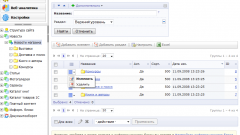Вам понадобится
- - компьютер;
- - программа «1С:Предприятие 8»
Инструкция
1
Откройте программу, выбрав режим «Конфигуратор». Перейдите к вкладке «Конфигурации» выберите пункт «Отчеты», вызовите его контекстное меню и кликните «Добавить». В появившемся окне укажите название создаваемого отчета, затем выберите команду «Открыть схему компоновки данных».
2
Перед вами откроется окно «Конструктор макета», в списке макетов активным будет элемент: «Схема компоновки данных». Введите имя будущей схемы компоновки, нажмите кнопку «Готово».
3
В окне конструктора создаваемых данных выберите источники, их которых будет взята информация для отчета. Выберите команду «Добавить набор данных», кнопка которой находится на панели управления, затем - пункт «Добавить набор данных - запрос» и далее - «Конструктор запроса».
4
Перейдите в раздел «Регистр накопления» в окне конструктора запроса и щелкните на регистр, информация из которого будет использоваться при формировании отчета. В правой части окошка появится выбранная таблица, щелкните двойным щелчком по ее названию. Откроется список полей, в ней содержащихся. Отметьте поля необходимые для отчета. Нажмите кнопку OK.
5
Выберите поля, по которым будут задаваться условия запроса. Перейдите во вкладку «Ресурсы». В левой части окна в списке всех полей, выберите необходимые вам и двойным щелчком перетащите их в правую часть. В столбце «Выражение» для каждого выбранного поля можно задать условие поиска.
6
Перейдите на вкладку «Настройки», задайте соответствующие параметры, нажав кнопку «Конструктор настроек компоновки данных». Установите переключатель «Таблица», нажмите «Далее».
7
Отметьте все поля, информация которых будет выведена в отчет и нажмите кнопку «Далее».
8
Выберите те поля, по которым будет осуществляться группировка таблиц, столбцов и строк отчета, для этого перемещайте поля в соответствующие разделы – «Колонки», «Строки» и «Таблицы». Нажмите «Далее».
9
Нажмите кнопку OK и закройте окно конструктора компоновки. В окне создания отчета вы получите только что созданную схему компоновки. Нажмите «Далее», завершив создание отчета.